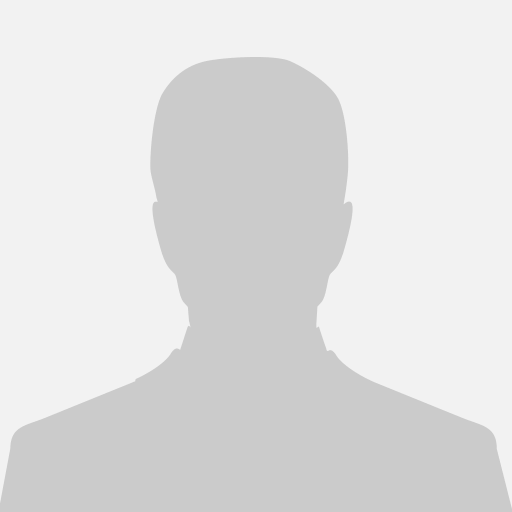Cómo limpiar el caché de memoria de tu Android?

Al instalar una aplicación en Android, esta va generando archivos temporales con el uso para funcionar más rápido y evitar tener que descargar de nuevo todos los datos que necesita cada vez que se abre. Estos archivos residuales son la memoria caché del Android. Es recomendable borrar el caché de tu Android cada cierto tiempo, pues ayuda a liberar espacio: con una sola limpieza de caché puedes liberar entre 50 y 200 MB.
Materiales
Solo necesitas tener un dispositivo Android, ya sea tableta o móvil. No es necesario descargar una aplicación, porque desde Android 4.2 el sistema operativo permite borrar el caché desde el menú de ajustes.
Pasos a seguir
Si tienes un móvil o tableta con Android 6.0 Marshmallow
Para borrar el caché de una sola aplicación:
- Abre la aplicación de Ajustes en tu móvil o tableta.
- Presiona el apartado de Aplicaciones. Si estás usando un Samsung Galaxy, también deberás pulsar la opción de Administrador de aplicaciones.
- Busca la aplicación que más ocupe espacio en la memoria caché. Pulsa el nombre de la aplicación (por ejemplo, Facebook o YouTube).
- Pulsa la opción de Almacenamiento xx MB de memoria de dispositivo utilizados.
- Finalmente, presiona la opción de Borrar caché.
Para borrar el caché de todas las aplicaciones:
- Abre la aplicación de Ajustes en tu móvil o tableta.
- Selecciona el apartado de Almacenamiento.
- Presiona Datos en caché. Esto te permitirá ver cuánto espacio ocupa el caché en tu dispositivo.
- Finalmente, pulsa la opción de Eliminar o Aceptar.
Si tienes un móvil o tableta con Android 5.0 Lollipop o anteriores
Para borrar el caché de una sola aplicación:
- Abre la aplicación de Ajustes en tu móvil o tableta.
- Presiona el apartado de Aplicaciones.
- Selecciona Instaladas o Todas para visualizar todas las aplicaciones instaladas. Pulsa el nombre de la aplicación a la cual le quieres borrar el caché (por ejemplo, Facebook o YouTube).
- Finalmente, presiona la opción de Borrar caché.
Para borrar el caché de todas las aplicaciones:
- Abre la aplicación de Ajustes en tu móvil o tableta.
- Selecciona el apartado de Almacenamiento.
- Dentro de la información de almacenamiento interno, presiona Datos almacenados en caché.
- Finalmente, allí tendrás la opción de eliminar los datos caché de todas las aplicaciones a la vez.
Consejos/Observaciones
Borrar los datos caché no borrará datos del usuario. Tampoco borrará archivos importantes. Solo se borran archivos temporales que la aplicación recupera y/o vuelve a crear cuando los necesite.
Se recomienda repetir el proceso de limpiar el caché entre cada dos semanas y cada mes, para evitar que el dispositivo se llene de archivos temporales “basura”. Pero tampoco se debe abusar del borrado de caché; no hay que hacerlo a diario.